Imagemagick display что это за программа
Часто требуется не просто обработать или улучшить изображение, но применить последовательность операций к большому количеству изображений. В этом нам поможет консольный графический редактор ImageMagick.
Установка и первые шаги
Устанавливается черзвычайно просто:
apt-get install imagemagick
и всё. Но дальше меня лично ждал сюрприз: а где, собственно, программа? На самом деле этот пакет содержит несколько программ: display, animate, identify, convert, montage, mogrify и composite. Здесь я приведу свой скромный опыт работы с основной программой пакета — всемогущей convert.
С пакетом ImageMagick (во всяком случае в Дебиане) поставляется могучий мануал в PDF на 320 страницах — весьма толковое руководство, но на английском. До его завершения весьма далеко: описаны только опции командной строки, а остальное просто набросано.
Консольный графический редактор
У многих моих подоконных товарищей такое словосочетание вызывает когнитивный диссонанс: как графический редактор может быть консольным !? Может, и бывает чрезвычайно полезен, когда нужно обработать не одно, а множество изображений, лежащих к тому же в разных каталогах. Естественно, в альтернативной среде приняты наиболее топорные средства решения проблем: тыкать и выделять мышкой, и для каждого файла повторять процедуру. Самые продвинутые слышали об Action в фотошопе, но и это средство — не панацея (а кроме того, требует немалого времени на отладку комбинации действий).
Ниже — часть используемых мной команд обработки изображений, разбитых по категориям (насколько это возможно).
Операции с цветом
Имеется в виду изменение цветовых пространств: RGB/CMYK, grayscale и BW. Всё, что связано с изменением цветов.
Перевод в оттенки серого
-colorspace GRAY
Например: convert -colorspace GRAY tux.jpg tuxConvertGray.jpg
На самом деле ключ colorspace позволяет переводить изображения между разными цветовыми пространствами: GRAY, OHTA, RGB, Transparent, XYZ, YCbCr, YIQ, YPbPr, YUV или CMYK.
Перевод в чёрно-белое изображение
Здесь есть несколько методов: бинаризация по порогу (threshold), с диффузией ошибки (метод Floyd/Steinberg, error diffusion) и локальный адаптивный порог.
Бинаризация с диффузией ошибки выполняется ключом:
-dither
-monochrome
Вместе с этой опцией следует применять ключи -colors или -monochrome для определения цветового пространства, к которому применяется преобразование.
Бинаризация по порогу делается при помощи ключа:
-threshold число
где число — значение порога.
Пример: convert -threshold 128 1.png 2.png
Локальная адаптивная бинаризация по порогу производится при помощи следующего параметра:
-lat ШиринаxДлинаСмещение
Здесь имеется в виду область размером ШиринаxДлина, в пределах которой происходит порог. Смещение определяет степень отклонения значений пикселей (в процентах). Данные параметры стоит подбирать с визуальным контролем (запустить ещё и просмотрщик изображений).
Пример: convert -lat 3×3+5% tux.jpg tuxConvertedLat3x3.jpg
Постеризация
Уменьшение количества цветов на изображении:
-posterize числооттенков
до числаоттенков приводит к сокращению и «огрублению» оттенков изображения.
Инвертирование
Чтобы инвертировать изображение (цветное или полутоновое), надо указать ключ:
-negate
Действует для цветых и полутоновых изображений.
Изменение разрядности изображения
Чтобы перевести 16-битное изображение в 8-битное, нужно воспользоваться ключом:
-depth 8
Кто сказал, что в Линукс нельзя работать с 16-битным цветом?
Операции с освещённостью
Всё, что касается освещённости пикселей, без привязки к цветовому пространству: гамма-коррекция, контрастирование.
Повышение / понижение контраста
Изменение контрастности изображения достигается:
-contrast
+contrast
При этом -contrast повышает контрастность, а + понижает.
Пример: convert -contrast tux.jpg tuxConvertedContrast-50.jpg
Эквализация гистограммы
Автоматическое контрастирование изображения:
-equalize
Производит автоматическую эквализацию гистограммы — алгоритм изменяет гистограмму изображения так, чтобы она была равномерна по светам и теням.
Нормализация
Для того, чтобы значения пикселей изображения занимали весь диапазон, следует указать ключ:
-normalize
Этим достигается повышение контраста на изображении.
Гамма-коррекция
Для гамма-коррекции изображения следует указать ключ:
-gamma значение
Значения меньшие 1.0 делают изображение темнее, значения более 1.0 осветляют изображение. Наиболее часто применяемые значения лежат в пределах от 0.8 до 2.3
Можно применять разные значения гамма-коррекции для разных цветовых каналов, например так: -gamma 1.7/2.3/1.2
Уровни
Более тонкая настройка контрастности изображения при помощи уровней:
-level точкачёрного
можно указывать как в абсоютных величинах, например -level 10,65000 так и в процентах -level 2%,98%
По умолчанию гамма стоит равная 1.0 (то есть без гамма-коррекции), но её можно задать, например, так -level 2%,98%,0.8
Геометрические преобразования
Здесь я приведу несколько полезных команд, которые позволяют менять масштаб изображения или кадрировать его. Безусловно, вслепую определить точные координаты очень сложно, но ведь никто не воспрещает использовать консольные и графические утилиты вместе?
Изменить размер изображения
Можно задать точный размер в пикселях:
-resize MMMxNNN
изменить размер изображения на MMMxNNN. При этом плотность изображения сохраняется изначальной.
Можно задать в процентах:
-resize 200%
то есть увелилить в 2 раза.
Более быстрый, но грубый алгоритм маштабирования:
-scale число%
масштабирует изображение в заданном процентном соотношении.
Кадрировать изображение
Для кадрирования изображения следует использовать:
-crop ШиринаxВысотаИсходноеХ>ИсходноеY>
Имеется в виду, что требуется вырезать область ШиринахВысота, причём область смещена на значение ИсходноеХ и ИсходноеY пикселей. Значения двух последних параметров — на самом деле просто координата левого верхнего угла области, для которой указаны данные ширины и высоты. Описание дано в терминологии GiMP: если там вызвать диалог кадрирования, то станет понятным, что имеется в виду.
Пример: convert -crop 95×85+50+12 tux.jpg tuxConvertedCrop.jpg
Изменить плотность изображения
Для того, чтобы задать количество пикселей на дюйм, следует воспользоваться ключом:
-density DPIгоризонтальноеxDPIвертикальное
-density число
Первый вариант нужен тогда, когда по вертикали и горизонтали разрешение разное. Второй вариант проще: если нужно задать разрешение, одинаковое в обоих направлениях.
Поворот изображения
Чтобы повернуть изображение, указываем:
-rotate «+-градусы»
Для того, чтобы повернуть изображение по часовой стрелке, пишем -rotate «+90» для поворота против часовой стрелки, соответственно -rotate «-90»
Если поворот производится на произвольное число градусов, то изображение поворачивается как целое, увеличиваясь для вмещения исходной картинки. Появившиеся области становятся цвета фона, который определяется параметром -fill цвет.
- если надо заполнить цветом по-быстрому и особенно не думать, можно указать именованый цвет (yellow, black, white). Полный их перечень можно получить командой convert -list color
- если заполнять надо точно известным цветом, можно указать его в формате #RGB (R,G,B are hex numbers, 4 bits each)
- convert -fill blue .
convert -fill «#ddddff» .
convert -fill «rgb(65000,65000,65535)» .
Фильтры для улучшения изображений
Приведены алгоритмы размытия / повышения резкости и шумоподавления.
Размытие по Гауссу
Чтобы размыть изображение по Гауссу:
-blur Радиус
-blur РАДИУСxСИГМА
Размытие изображения по Гауссу на РАДИУС пикселей. Опционально можно задать степень (стандартное отклонение) — задав СИГМУ.
Радиальное размытие
Размыть изображение, «завращав» его вокруг центра, можно:
-swirl градус
на заданное количество градусов.
Удаление спекл-шума
Простой метод удаления спекл-шума (мультипликативный шум):
-despeckle
Действие приводит к лёгкому размытию.
Выделение краёв
Для выделения краёв на изображении следует использовать ключ:
-edge радиус
Приводит к появлению оконтуренного изображения (по всей видимости, применяется метод Собела).
Увеличение резкости
Для того, чтобы изображение стало более резким, можно применить ключ:
-sharpen РадиусxСигма
Используется оператор Гаусса, требуется задание радиуса и стандартного отклонения (Сигма)
Медианная фильтрация
Для удаления импульсного шума с изображения следует использовать медианную фильтрацию:
-median радиус
значение параметра задаёт область оценки шума для алгоритма.
Нечёткая маска
Для повышения резкости изображение, особенно на контурах, можно применить нечёткую маску:
-unsharp РадиусxСигма+величина+порог
Используется оператор Гаусса, которому требуется задать Радиус и Сигму (для достижения хороших результатов радиус должен быть больше сигмы). По умолчанию 0 и 1.0 соответственно.
Параметр величина есть процент разницы между оригинальным и нечётким изображением, умолчание 1.0, а порог — величина количественной разницы между изображениями (умолчание 0.05).
У некоторых пользователей возникает дескрипанс: как же так, типа Unsharp, а повышает резкость? Дело в том, что фильтр получил своё имя потому, что его действие выглядит так, как будто из изображения вычли его нерезкую копию. Никакого вычитания, конечно, не происходит: выполняется свёртка с ядром Гаусса 3х3 пикселей, но это уже другая история.
Добавление / удаление шума (по ближайшим соседям)
Шумоподавление выполняется при указании ключа:
-noise радиус
Удаление шума с изображения на основе анализа величин значений ближайших пикселей в области заданного радиуса. Пиксель считается шумовым и заменяется на среднее по области, если и только если значение пикселя является максимумом или минимумом в данной области.
Чтобы добавить шум к изображению, указываем:
+noise тип
Можно добавить шумы: Uniform (однородный), Gaussian (Гауссов), Multiplicative (спекл-шум), Impulse (импульсный), Laplacian (Лапласов шум), Poisson (шум Пуассона).
Вместо заключения
Мне давно хотелось разобраться с возможностями ImageMagick, а тут выдалось время, когда вся работа сделана, а новой ещё не нагрузили 🙂 К сожалению, фраза сейчас не актуальна :-)))
Ссылки
Мануал в формате PDF я уже упоминал, очень толковая вещь, но занудно написанная и довольно неряшливая. Начальные сведения можно найти у моего забугорного коллеги, продвинутые сведения и приёмы — у орлов из IBM. Товарищ jetxee привёл несколько примеров использования ImageMagick в скриптах. Этого должно хвтатить на первое время.
Источник: www.uneex.ru
Русские Блоги
Введение в ImageMagick, GraphicsMagick, примеры использования командной строки
Информация ImageMagick
Данные GraphicsMagick
Аргументы командной строки, документация
ImageMagick Введение
ImageMagick — это бесплатное программное обеспечение для создания, редактирования и создания изображений. Он может читать, конвертировать и писать изображения в нескольких форматах. Вырезание изображения, замена цвета, применение различных эффектов, вращение изображения, сочетание, текст, линия, многоугольник, эллипс, кривая, расширение и вращение, прикрепленные к изображению Весь его исходный код открыт и может быть свободно использован, скопирован, изменен и выпущен. Соответствует лицензионному соглашению GPL. Он может работать в большинстве операционных систем.
Что наиболее важно, большая часть использования ImageMagick происходит из инструментов командной строки.
GraphicsMagickвведение
GraphicsMagick является веткой ImageMagick 5.5.2, но теперь он стал более стабильным и превосходным, GM стал меньше и проще в установке, GM более эффективен, а руководство GM очень богато. GraphicsMagick команды с ImageMagick в основном то же самое.
ImageMagick、GraphicsMagickОбзор команд
[ convert | identify | mogrify | composite | montage | compare | display | animate | import | conjure ]
конвертировать: конвертировать формат и размер изображения, размытие, обрезать, удалять пятна, дрожание, близость, рисовать картинки на картинках, добавлять новые картинки, создавать эскизы и т. д.
определить: описывает формат и характеристики одного или нескольких файлов изображений.
mogrify: *** изображение с указанным размером, размытие, обрезка, сглаживание и т. д. Mogrify перезаписывает исходный файл изображения и записывает в другой файл изображения.
составной: создание изображения на основе изображения или комбинации нескольких изображений.
монтаж: создать несколько отдельных изображений объектов. Произвольные декоративные изображения, содержащие изображения элементов, такие как границы, структуры, названия изображений и т. Д.
Сравните: Оцените различные изображения арифметически и визуально *** Другие измененные изображения.
дисплей: если у вас есть система X-сервера, она может отображать изображения по порядку
animate: используйте X-сервер для отображения анимированных изображений
import: Вывод файлов изображений на X-сервере или в любом видимом окне. Вы можете захватить одно окно, весь экран или прямоугольную часть любого экрана.
заклинание: интерпретация сценариев, написанных на MSL (Magick Scripting Language).
convert -crop 300×300+0+0 -resize 200×200 -colors 100 +profile «*» 1.jpg 1.png
Объяснение процесса:
1. Используя файл изображения 1.jpg в текущем каталоге в качестве отправной точки, отрежьте кусок размером 300×300 пикселей от координат верхнего левого угла (0,0).
2. Затем уменьшите эту часть до 200×200 пикселей.
3. Затем уменьшите цвет до 100 цветов.
4. + профиль «*» означает, что информация Exif не сохраняется в файле изображения, чтобы уменьшить объем изображения.
5. Наконец, 1.png генерируется и сохраняется в текущем каталоге.
Примечание: -resize попытается сохранить исходное соотношение сторон исходного изображения, поэтому сгенерированное изображение может не обязательно соответствовать указанному вами размеру. Например, если размер 2.jpg равен 400×200, поэтому если вы используете команду: convert 2.jpg -resize 100×100 2.png, то фактический размер сгенерированного изображения 2.png составляет 100×50.
Обычно используемые параметры:
— ширина обрезки х высота + начальная точка абсцисса + начальная точка ордината: обрезка
-размер ширина х высота!: изменить размер,Если используется восклицательный знак, это означает, что визуальная пропорция не сохраняется, а размер принудительно изменяется, чтобы соответствовать заданной ширине и высоте.; Если заданы только ширина или высота, такие как параметры формы «ширина х» или «высота х» (эффект «высота х» и «ширина х высота» одинаковы), то пропорционально изменить известные параметры размер.
-colors number of colors: установить количество цветов, используемых на изображении. При создании изображений png или gif, этот параметр должен быть указан
-quality quality: установить качество вывода изображений в формате JPEG. Рекомендуется 80. Эта команда используется только в том случае, если формат вывода — jpg. Ее не следует пропускать. Если не указано, качество по умолчанию — 95, а сгенерированное изображение слишком большое.
+ профиль «*»: Exif информация не сохраняется на изображении и должна использоваться, в противном случае сгенерированное изображение слишком большое
Пример два: генерация миниатюр(Уменьшить изображение) (командная строка ImageMagick) —————————————————————————-
convert -sample 80×40 input.jpg output.jpg (используйте простой алгоритм для создания миниатюр, быстрый, низкого качества, подходящий для генерации изображений размером менее 100×100) convert -resize 100×100 foo.jpg thumbnail.jpg (хорошее качество) convert -resize 50%x50% foo.jpg thumbnail.jpg convert -resize 100×200 22.jpg (путь к изображению) 11.jpg (путь к хранилищу после масштабирования) Изображение пропорционально масштабируется convert -resize 100×200 ! 22.jpg (путь к изображению) 11.jpg (путь хранения после масштабирования) принудительно увеличивает масштаб до заданной ширины и высоты
convert -crop 100 (длина) x200 (высота) +10 (координата x) +10 (координата y) 22.jpg (путь к исходному изображению) 11.jpg (путь хранения после масштабирования)
convert -rotate 90 input.jpg output.jpg
libtiff tiffinfo filename.tiff
Пример 6: превратить изображение в черно-белое(Командная строка ImageMagick) —————————————————————————-
convert -monochrome foo.png bar.png
Добавить изображение водяного знака обработки(Командная строка ImageMagick)
———————————
Предположим, что значок водяного знака с именем logo.gif добавлен в нижний правый угол исходного изображения (src.jpg), а нижний край водяного знака находится в 10 пикселях от исходного изображения, а правый край — в 5 пикселях от исходного изображения. Просто используйте следующую команду:
convert src.jpg logo.gif -gravity southeast -geometry +5+10 -composite dest.jpg
Добавить текст на английском языке(Командная строка ImageMagick)
——————————————————
convert -fill white -pointsize 24 -draw «text 10,15 ‘lifesinger 2006’ » 1.png 2.png
Текстовые координаты в: 10×50
Вы можете использовать -font для указания шрифта. В этом случае вам необходимо установить поддержку Ghostscript.
Если шрифты Ghostscript не установлены при установке IM и GM, по умолчанию будут использоваться шрифты системы Linux. Каталог: / usr / share / fonts / default / Type1 /
Добавить китайский текст водяных знаков (Командная строка ImageMagick)
Высокая версия метода ImageMagick
convert -font C: ImageMagick font fangzheng.ttf -fill green -pointsize 40 -draw ‘text’ 10,50 ‘text’ ‘d: bagImg 21.jpg d: bagImg 22.jpg
Описание параметра: -font C: ImageMagick font fangzheng.ttf — это файл шрифтов Windows.
То же самое с более высокой версией ImageMagick, и она не искажается при добавлении китайских текстовых водяных знаков.
Более ранняя версия метода ImageMagick
В случае китайского языка: предположим, что файл, содержащий информацию, называется t.txt, а файл шрифта — msyh.ttf.
Примечание. В первом и втором методах, описанных выше, есть недостатки. Второй фон нельзя сделать прозрачным. Хотя первое изображение можно сделать прозрачным, эффект его наложения на исходное изображение отсутствует. В идеале, третий тип полностью прозрачен, поэтому продвижение обрабатывается в третьем типе.
Как использовать систему обработки изображений GraphicsMagick
——————————————————
0. Отображение сведений о файле изображения
gm identify a.jpg
1. Измените размер * .jpg в текущем каталоге и сохраните его в каталоге .thumb.
gm mogrify -output-directory .thumbs -resize 320×200 *.jpg
2. Объедините три изображения в одно изображение
gm montage -mode concatenate -tile 3×1 image1.ppm image2.ppm image3.ppm concatenated.miff
Показать изображение
gm display ‘vid:*.jpg’
5. Отрегулируйте dpi и размер изображения
gm convert -density 288 -geometry 25% image.gif image.gif
(Уменьшено до четверти оригинала, а dpi — 288)
gm convert -resize 640×480 image.gif image.gif
(Преобразовано в изображение 640×480)
6. Добавьте текст к изображению
gm convert -font Arial -fill blue -pointsize 18 -draw «text 10,10 ‘your text here'» test.tif test.png
7. Извлеките первый кадр из файла GIF.
gm convert «Image.gif[0]» first.gif
8. Создайте изображение GIF
gm convert -delay 20 frame*.gif animation.gif
gm convert -loop 50 frame*.gif animation.gif
(Пусть анимация зациклится 50 раз)
gm convert -delay 20 frame1.gif -delay 10 frame2.gif -delay 5 frame3.gif animation.gif
(Укажите задержку вручную для каждого кадра)
9. Скриншот
gm import a.jpg
Щелкните мышью на окне, которое хотите захватить, или выберите область снимка экрана и сохраните ее как a.jpg.
gm import -frame a.jpg
Сохранить границы окна
GraphicsMagick общие команды управления
——————————————————
Проверьте установку после версии: gm identifier -version
Результат: Распечатать информацию
Идентификационная фотография: gm identifie /Users/zhaorai/Pictures/photo/100CANON-1/IMG_4108.JPG
Результат: /Users/zhaorai/Pictures/Photo/100CANON-1/IMG_4108.JPG JPEG 3648×2736 + 0 + 0 DirectClass 8-битный 2,5M 0,000u 0:01
Определить изображения (дополнительно): gm Identify -verbose /Users/zhaorai/Desktop/4.png
Результат: много информации напечатано.
Точный контроль масштабирования GraphicsMagick
——————————————————
Исходное изображение — input.jpg, размер: 160×120.
Просто уменьшите, но не увеличьте
gm convert input.jpg -resize «500×500>» output_1.jpg
Добавлено>, что означает, что операция «уменьшение» выполняется только тогда, когда ширина и высота изображения больше, чем заданные ширина и высота.
Размер сгенерированного изображения: 160×120, без операции
Если вы не добавите>, изображение будет увеличено.
Пропорциональный эскиз(Недостаток: белые края генерируются)
gm convert input.jpg -thumbnail «100×100» output_1.jpg
Размер сгенерированного изображения: 100×75
Непропорциональный эскиз, Миниатюра в соответствии с заданными параметрами (недостаток: соотношение сторон будет меняться)
gm convert input.jpg -thumbnail «100×100!» output_2.jpg
Размер сгенерированного изображения: 100×100
Гарантированная пропорциональная миниатюра после обрезки (Минусы: обрезать часть изображения)
gm convert input.jpg -thumbnail «100×100^» -gravity center -extent 100×100 output_3.jpg
Размер сгенерированного изображения: 100×100, и пропорция гарантирована. Однако изображение было обрезано, и левая и правая стороны изображения были обрезаны до 1: 1.
Гарантированная пропорциональная миниатюра после заполнения (Недостаток: цвет заливки, в основном такой же, как у первого метода)
gm convert input.jpg -thumbnail «100×100» -background gray -gravity center -extent 100×100 output_4.jpg
Размер сгенерированного изображения составляет 100×100, и пропорция гарантирована. При этом изображение не обрезается. Недостающая часть заполняется указанным цветом.
Объединить обрезку и заполнение (Минусы: худший метод)
gm convert input.jpg -thumbnail «[email protected] -background gray -gravity center -extent 100×100 output_5.jpg
Размер сгенерированного изображения составляет: 100×100. На этот раз размер и пропорция гарантированы. 10000 — это произведение 100×100. В то же время между балансом и кадрированием устанавливается баланс.
Разрядность от 32 до 24
IE6,7,8 не поддерживает отображение изображений с битовой глубиной 32, но IE9, Firefox и Google Chrome могут отображать их.
Используйте GM для преобразования изображений с битовой глубиной 32 в изображения с битовой глубиной 24
Входное изображение zzz.jpg представляет собой изображение с битовой глубиной 32, а выходное изображение zzz_out.jpg представляет собой изображение с битовой глубиной 24
gm convert -resize 100×100 -colorspace RGB zzz.jpg zzz_out.jpg
После конвертации цвет картинки немного изменится.
Выберите координаты изображения кадрирования в браузере
=================================
Если вы хотите, чтобы пользователь вручную обрезал заголовок, выберите координаты обрезки изображения в браузере. imgAreaSelect Это хороший выбор.
imgAreaSelect is a jQuery plugin for selecting a rectangular area of an image.
http://odyniec.net/projects/imgareaselect/
Функция резкости изображения Jmagick
—————————————————
ImageInfo info = new ImageInfo(filepath+»pics.jpg»);
MagickImage image = new MagickImage(info);
MagickImage sharpened = image.sharpenImage(1.0, 5.0);
sharpened.setFileName(filepath+»sharpened.jpg»);
sharpened.writeImage(info);
В основном это функция sharpenImage (double arg0, double arg1);
Предложить arg0 = 1.0 arg1 = 5.0
arg0 это радиус, а arg1 это значение
Цель этого:
Очевидно, сделает изображение четким и красивым.
JMagick Общие советы
Используйте + profile «*» в ImageMagick, чтобы удалить изображение без сохранения дополнительной информации.
В JMagick метод profileImage («*», null) в классе MagicImage используется для удаления изображения без сохранения дополнительной информации.
Удалить ICC, ICM, IPTC, 8bim и другую информацию на картинке
ImageMagick использует -quality для контроля качества картинки,
В JMagick используйте метод setQuality (80) класса ImageInfo для контроля качества изображения
Используйте ImageMagick в веб-приложениях (Resin, Tomcat)
——————————————
Если вы хотите использовать ImageMagick в веб-приложении (Resin, Tomcat),
Необходимо добавить параметры при повторном запуске: -Djmagick.systemclassloader = no
Или напишите в программе: System.setProperty («jmagick.systemclassloader», «no»);
Источник: russianblogs.com
Устанавливаем ImageMagick и PHP Imagick на сервере Ubuntu 20.04
Приведенные здесь команды для установки ImageMagick или PHP Imagick применимы как для Ubuntu 18.0 LTS Bionic, так и для Ubuntu 20.04 LTS Focal Fossa.
ImageMagick — это бесплатный программный пакет с открытым исходным кодом для создания и редактирования растровой графики. В настоящее время он может читать, изменять и записывать более 200 самых популярных форматов изображений. Кроме того, изображения можно создавать динамически, поэтому они также используются веб-приложениями. Он также доступен как модуль PHP для функциональной интеграции ImageMagick для приложений на основе PHP или CMS, таких как WordPress.
Обновляем систему
$ sudo apt update $ sudo apt upgrade
Устанавливаем ImageMagick или Php-Imagick в Ubuntu 20.04 / 18.04
Для установки ImageMagick запустите следующую команду:
$ sudo apt install imagemagick imagemagick-doc
Тем, кому нужно только расширение PHP — запускаем следующую команду:
$ sudo apt install php-imagick
Команда выберет последнюю версию PHP по умолчанию, доступную в Ubuntu и установит доступный модуль Imagick. Однако, если вы ищете какую-то конкретную версию, например, для php8.0, вам нужно сначала добавить ее репозиторий, а затем при установке указать версию в приведенной выше команде.
Пример:
Добавить репозиторий PHP 8.0
$ sudo add-apt-репозиторий ppa: ondrej / php
Запустить обновление системы
$ sudo apt update
А затем установите расширение ImageMagick PHP для версии 8.0.
$ sudo apt установить php8.0-imagick
Как проверить версию Imagemagick
Чтобы проверить, какая версия этой графической программы была установлена в вашей системе, запустите:
$ convert -version

Несколько команд
Что ж, если вы хотите использовать эту графическую программу изначально в своей системе, то ImageMagick предлагает 11 программ командной строки, каждая из которых имеет доступ к общему набору библиотек, которые, в свою очередь, позволяют писать и читать множество различных форматов графических файлов:
animate — быстро проигрывает несколько изображений подряд
convert — считывает изображения, обрабатывает их и сохраняет
compare — сравнивает 2 изображения и выводит различия в виде файла изображения
составной — накладывает несколько изображений на одно изображение
conure — запускает скрипты на языке скриптов ImageMagick.
display — отображает изображения на X-сервере
identify — выводит формат файла, размер изображения и т. д.
import — делает скриншоты
montage — объединяет несколько изображений в одно большое изображение
mogrify — как Convert, только входной файл заменяется выходным
stream — считывает части файлов изображений и выводит их в виде необработанных данных, чисел с плавающей запятой и т. д.
Для каждой программы командной строки есть справочная страница. Отдельную документацию можно найти по адресу /usr/share/doc/imagemagick-doc/index.html.
Источник: it-systems.su
Как пакетно редактировать изображения с помощью Imagemagick в Windows 10
Редактирование изображений часто может отнимать много времени и доставлять неудобства. Тем более, если у вас есть целая папка с изображениями, которые нужно отредактировать.
ImageMagick — это мощный инструмент для редактирования изображений из командной строки, с помощью которого можно легко редактировать сразу целый пакет изображений. Без дальнейших задержек, давайте погрузимся прямо в процесс пакетного редактирования изображений с помощью ImageMagick в Windows 10.
Как установить ImageMagick в Windows 10
ImageMagick поставляется в двух основных версиях. Версия Q8 подходит для 32-битных систем, а тем, кто использует 64-битную Windows 10, следует скачать версию Q16.
Скачать: ImageMagick для Windows 10 (Бесплатно)
Программы для Windows, мобильные приложения, игры — ВСЁ БЕСПЛАТНО, в нашем закрытом телеграмм канале — Подписывайтесь:)
После того, как вы установили ImageMagick, вы можете проверить установку через командную строку Windows. Запустите командную строку Windows, выполнив поиск «cmd» в строке поиска меню «Пуск» и выбрав «Лучшее совпадение».
В командной строке введите следующие команды, чтобы убедиться, что ImageMagick установлен правильно:
магический логотип: logo.gif
магическая идентификация logo.gif
magick logo.gif победа:
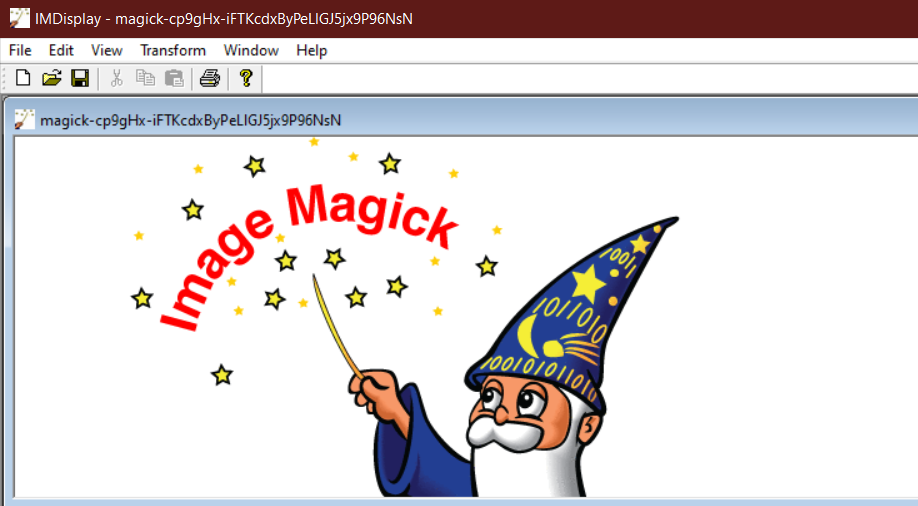
После выполнения третьей команды должно открыться новое окно ImageMagick и отображать логотип ImageMagick, как указано выше.
Если установка не удалась, вам, скорее всего, потребуется файл vcomp120.dll. Вы можете установить этот файл, загрузив и установив Пакет распространения Windows Visual C ++.
Теперь, когда на вашем компьютере установлен ImageMagick, вы можете приступить к редактированию изображений.
Как выполнить пакетное редактирование с помощью ImageMagick Mogrify
Обработка командной строки, требуемая ImageMagick, может сначала вызвать у вас перегрузку, но будьте уверены, мы проведем вас через весь процесс.
В ImageMagick вы можете использовать команду magick mogrify для размытия, обрезки, изменения размера, повторной выборки или форматирования всех ваших изображений одновременно. Это встроенная программа для модификации изображений, что означает, что вы можете выполнять все операции редактирования всего одной командой в командной строке.
Чтобы начать редактирование изображений, вам необходимо сначала направить командную строку в конкретную папку, содержащую ваши изображения. Для этого либо используйте команду cd, чтобы найти вашу папку, либо, в качестве альтернативы, перейдите в папку, нажмите CTRL + SHIFT + щелчок правой кнопкой мыши и выберите Открыть командное окно здесь.
Команда mogrify перезапишет существующие изображения, поэтому обязательно сделайте резервную копию ваших изображений в отдельной папке.
Как только вы это сделаете, вы можете приступить к редактированию изображений. В этом руководстве мы рассмотрим только несколько функций редактирования изображений ImageMagick, но вы можете найти весь список доступных функций редактирования. здесь.
Команда mogrify resize позволяет изменять размер всех изображений в папке за один раз. Вы можете выбрать коэффициент уменьшения изображений (25 процентов, 10 процентов и т. Д.) Или явно указать размер.
Связанный: Как изменить размер изображения на любом устройстве
magick mogrify -resize 30% * .png
Эта команда уменьшит размер всех изображений PNG на 30 процентов.
magick mogrify — размер 520×360 * .jpg
Эта команда уменьшит все файлы JPG до максимального размера 520×360.
Вы можете использовать команду -format, чтобы изменить формат всех изображений в папке.
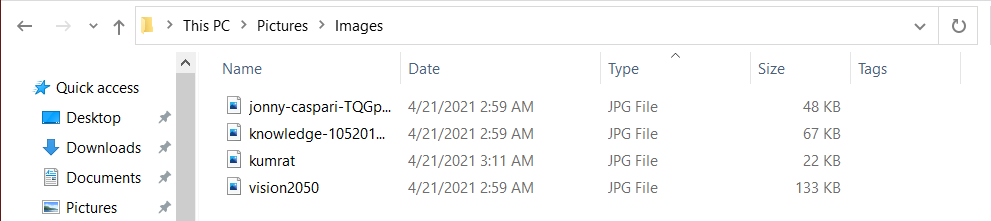
Для этого введите в командной строке следующее:
magick mogrify -format jpg * .png
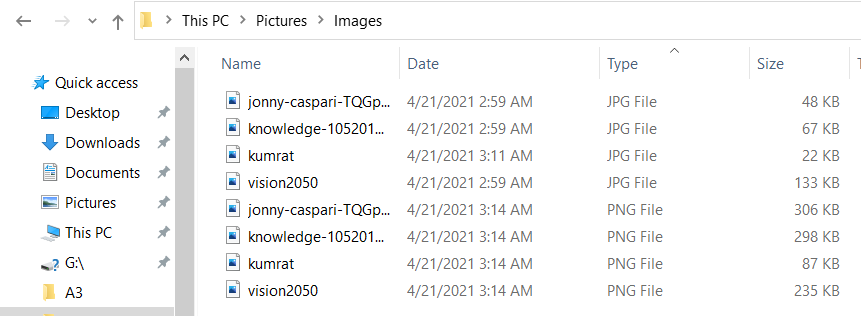
Эта команда преобразует все файлы PNG в вашей папке в файлы JPG с тем же именем. Он не перезапишет ваши существующие изображения, а создаст новый файл с тем же именем.
Чтобы перевернуть все изображения в папке по вертикали, вы можете использовать следующую команду:
magick mogrify -flip * .jpg
Вышеупомянутая команда легко перевернет все изображения JPG в папке по вертикали.
С ImageMagick mogrify вы можете легко поворачивать все изображения одновременно. Следующая команда поворачивает все изображения JPG на 90 градусов:
magick mogrify -rotate 90 * .jpg
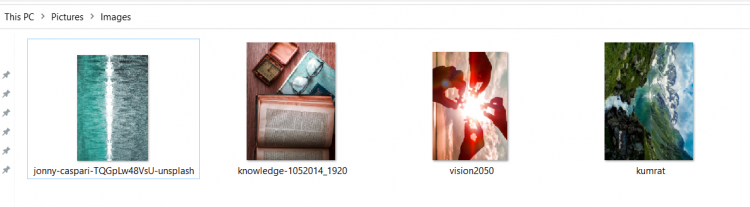
Вы также можете выбрать поворот изображений только в том случае, если ширина превышает высоту или наоборот, используя операторы « ».
magick mogrify -rotate «90>» * .jpg
Эта команда поворачивает изображения на 90, только если ширина превышает высоту.
Обрезка — очень точная и мощная команда в ImageMagick. В геометрия аргументы, требуемые командой кадрирования, должны использоваться надлежащим образом для успешного урожая.
Общее использование команды кадрирования для пакета изображений выглядит следующим образом:
magick mogrify -crop 540×340 * .jpg
Отрегулируйте яркость, оттенок и насыщенность
Вы также можете легко настроить яркость, насыщенность и оттенок пакета изображений с помощью ImageMagick.
Чтобы настроить яркость изображения, вам необходимо указать желаемый общий процент яркости. 0 уменьшит его до чисто черного изображения, а 50 сделает его вдвое менее ярким. Вы также можете увеличить яркость, введя значение выше 100. Если вы не вводите значение, ImageMagick будет считать, что никаких изменений не требуется.
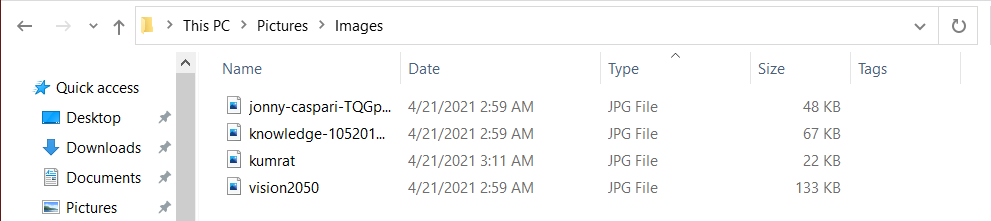
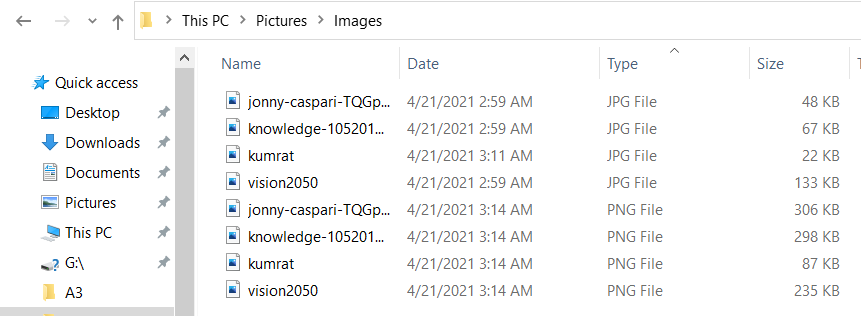
Точно так же вы также можете быстро управлять насыщенностью изображения. Если вы хотите создать изображение в оттенках серого, введите 0 в качестве аргумента насыщенности. Большое значение (выше 100) создаст очень красочное изображение.
Оттенок поворачивает цвета в изображении на заданную величину. При вводе 0 или 200 цвета поворачиваются на 180 градусов; 50 приводит к вращению против часовой стрелки на 90 градусов, тогда как использование 300 вызывает вращение на 360 градусов, что не приводит к изменениям.
Общая команда для настройки яркости, оттенка и насыщенности пакета изображений с помощью ImageMagick выглядит следующим образом:
magick mogrify -modulate яркость, насыщенность, оттенок * .filetype
Приведенная ниже команда настраивает все файлы JPG в папке, увеличивая яркость цвета на 20%, насыщенность цвета на 30% и уменьшая оттенок на 10%.
magick mogrify -modulate 120,130,90 * .jpg
Простое пакетное редактирование изображений с помощью ImageMagick
ImageMagick — это удобный инструмент для редактирования изображений из командной строки, который можно легко использовать для пакетного редактирования изображений. Это руководство дает краткое введение в различные команды, доступные в ImageMagick.
В заключение мы хотели бы еще раз напомнить вам о необходимости резервного копирования ваших изображений в отдельной папке перед использованием инструмента ImageMagick mogrify, поскольку он перезапишет существующие изображения.
Программы для Windows, мобильные приложения, игры — ВСЁ БЕСПЛАТНО, в нашем закрытом телеграмм канале — Подписывайтесь:)
Источник: okdk.ru